반응형
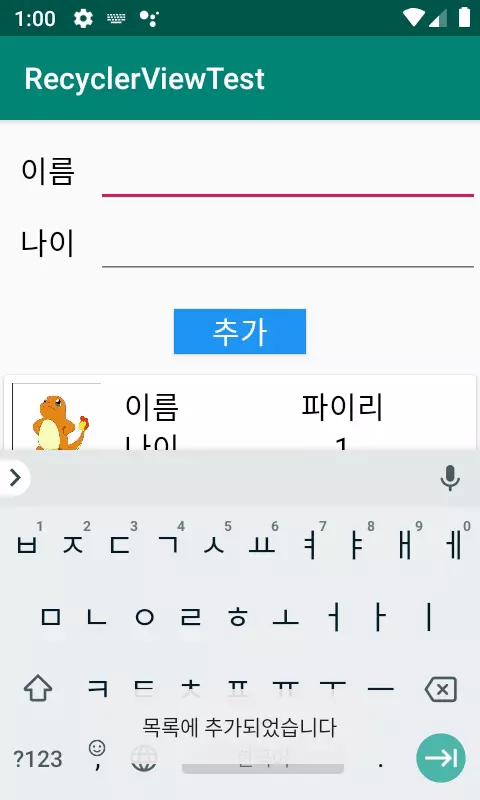
RecyclerView를 이용해서 데이터를 추가하는 예제를 만들어보겠습니다.
1. build.gradle 에 dependencies 추가
dependencies {
implementation 'com.android.support:recyclerview-v7:28.0.0'
implementation 'androidx.cardview:cardview:1.0.0'
}
2. activity_main.xml
<?xml version="1.0" encoding="utf-8"?>
<LinearLayout xmlns:android="http://schemas.android.com/apk/res/android"
xmlns:tools="http://schemas.android.com/tools"
android:layout_width="match_parent"
android:layout_height="match_parent"
android:orientation="vertical"
tools:context=".MainActivity">
<LinearLayout
android:layout_marginTop="10dp"
android:layout_width="match_parent"
android:layout_height="wrap_content">
<TextView
android:textColor="@android:color/black"
android:gravity="center"
android:text="이름"
android:textSize="20sp"
android:layout_weight="2"
android:layout_width="0dp"
android:layout_height="match_parent"/>
<EditText
android:id="@+id/name_et"
android:inputType="text"
android:imeOptions="actionNext"
android:maxLines="1"
android:gravity="center"
android:textColor="@android:color/black"
android:textSize="20sp"
android:layout_weight="8"
android:layout_width="0dp"
android:layout_height="match_parent"/>
</LinearLayout>
<LinearLayout
android:layout_width="match_parent"
android:layout_height="wrap_content"
android:layout_marginBottom="20dp">
<TextView
android:textColor="@android:color/black"
android:gravity="center"
android:text="나이"
android:textSize="20sp"
android:layout_weight="2"
android:layout_width="0dp"
android:layout_height="match_parent"/>
<EditText
android:id="@+id/age_et"
android:inputType="number"
android:imeOptions="actionDone"
android:maxLines="1"
android:gravity="center"
android:textColor="@android:color/black"
android:textSize="20sp"
android:layout_weight="8"
android:layout_width="0dp"
android:layout_height="match_parent"/>
</LinearLayout>
<Button
android:layout_gravity="center"
android:background="#2196F3"
android:imeOptions="actionDone"
android:id="@+id/add_bt"
android:textColor="@android:color/white"
android:textSize="20sp"
android:text="추가"
android:layout_width="wrap_content"
android:layout_height="30dp"/>
<androidx.recyclerview.widget.RecyclerView
android:layout_marginTop="10dp"
android:id="@+id/rv"
android:layout_width="match_parent"
android:layout_height="wrap_content"/>
</LinearLayout>
3. list_item.xml
<?xml version="1.0" encoding="utf-8"?>
<FrameLayout xmlns:android="http://schemas.android.com/apk/res/android"
xmlns:app="http://schemas.android.com/apk/res-auto"
android:layout_width="match_parent"
android:layout_height="wrap_content"
android:orientation="horizontal">
<androidx.cardview.widget.CardView
android:layout_width="match_parent"
android:layout_height="match_parent"
app:cardBackgroundColor="#FFFFFF"
app:cardUseCompatPadding="true">
<LinearLayout
android:layout_width="match_parent"
android:layout_height="wrap_content"
android:orientation="horizontal">
<ImageView
android:id="@+id/list_image"
android:layout_width="70dp"
android:layout_height="70dp"
android:padding="5dp"
app:srcCompat="@mipmap/ic_launcher" />
<TableLayout
android:gravity="center"
android:stretchColumns="1"
android:layout_width="wrap_content"
android:layout_height="match_parent"
android:layout_weight="1">
<TableRow>
<TextView
android:layout_width="wrap_content"
android:layout_height="wrap_content"
android:layout_gravity="left"
android:layout_marginLeft="10dp"
android:textColor="@android:color/black"
android:text="이름"
android:textSize="20sp" />
<TextView
android:id="@+id/list_name"
android:textColor="@android:color/black"
android:layout_width="wrap_content"
android:layout_height="wrap_content"
android:layout_gravity="center"
android:textSize="20sp" />
</TableRow>
<TableRow>
<TextView
android:textColor="@android:color/black"
android:layout_width="wrap_content"
android:layout_height="wrap_content"
android:layout_gravity="left"
android:layout_marginLeft="10dp"
android:text="나이"
android:textSize="20sp" />
<TextView
android:id="@+id/list_age"
android:textColor="@android:color/black"
android:layout_width="wrap_content"
android:layout_height="wrap_content"
android:layout_gravity="center"
android:textSize="20sp" />
</TableRow>
</TableLayout>
</LinearLayout>
</androidx.cardview.widget.CardView>
</FrameLayout>리싸이클러뷰에 데이터를 추가했을때 리스트에 실제로 보여지는 뷰를 꾸미는 영역이라고 생각하시면 됩니다.
원하시는대로 꾸며서 사용하시면 됩니다.
4.Person.java
public class Person {
int image;
String name;
int age;
public Person(){
}
public int getImage() {
return image;
}
public void setImage(int image) {
this.image = image;
}
public String getName() {
return name;
}
public void setName(String name) {
this.name = name;
}
public int getAge() {
return age;
}
public void setAge(int age) {
this.age = age;
}
}
5. ListAdapter.java
import android.view.LayoutInflater;
import android.view.View;
import android.view.ViewGroup;
import android.widget.ImageView;
import android.widget.TextView;
import androidx.annotation.NonNull;
import androidx.recyclerview.widget.RecyclerView;
import java.util.ArrayList;
public class ListAdapter extends RecyclerView.Adapter<ListAdapter.ItemViewHolder> {
ArrayList<Person> items = new ArrayList<>();
public ListAdapter(){
}
@NonNull
@Override
public ItemViewHolder onCreateViewHolder(@NonNull ViewGroup parent, int viewType) {
//LayoutInflater를 이용해서 원하는 레이아웃을 띄워줍니다.
LayoutInflater inflater = LayoutInflater.from(parent.getContext());
View view = inflater.inflate(R.layout.list_item, parent, false);
return new ItemViewHolder(view);
}
@Override
public void onBindViewHolder(@NonNull ItemViewHolder holder, int position) {
//ItemViewHolder가 생성되고 넣어야할 코드들을 넣어줍다.
//보통 onBind 함수 안에 모두 넣어줍니다.
holder.onBind(items.get(position));
}
@Override
public int getItemCount() {
return items.size();
}
public void addItem(Person person){
//items에 Person객체 추가
items.add(person);
//추가후 Adapter에 데이터가 변경된것을 알림
notifyDataSetChanged();
}
class ItemViewHolder extends RecyclerView.ViewHolder {
TextView list_name,list_age;
ImageView list_image;
public ItemViewHolder(View itemView) {
super(itemView);
list_name = itemView.findViewById(R.id.list_name);
list_age = itemView.findViewById(R.id.list_age);
list_image = itemView.findViewById(R.id.list_image);
}
public void onBind(Person person) {
list_name.setText(person.getName());
list_age.setText(String.valueOf(person.getAge()));
list_image.setImageResource(person.getImage());
}
}
}
6. MainActivity.java
import androidx.appcompat.app.AppCompatActivity;
import androidx.recyclerview.widget.LinearLayoutManager;
import androidx.recyclerview.widget.RecyclerView;
import android.os.Bundle;
import android.view.View;
import android.widget.Button;
import android.widget.EditText;
import android.widget.Toast;
public class MainActivity extends AppCompatActivity {
EditText name_et,age_et;
Button add_bt;
RecyclerView rv;
ListAdapter adapter;
@Override
protected void onCreate(Bundle savedInstanceState) {
super.onCreate(savedInstanceState);
setContentView(R.layout.activity_main);
name_et = findViewById(R.id.name_et);
age_et = findViewById(R.id.age_et);
add_bt = findViewById(R.id.add_bt);
add_bt.setOnClickListener(new View.OnClickListener() {
@Override
public void onClick(View v) {
//EditText 입력된 값 가져오기
String name = name_et.getText().toString();
int age = Integer.parseInt(age_et.getText().toString());
//이미지 값 세팅
int image;
switch (name){
case "파이리" :{
image = R.drawable.image1;
break;
}
case "피카츄" :{
image = R.drawable.image2;
break;
}
case "꼬부기" :{
image = R.drawable.image3;
break;
}
default: image = R.drawable.ic_launcher_background;
}
//Person 객체 생성, 값 세팅
Person person = new Person();
person.setName(name);
person.setAge(age);
person.setImage(image);
//ListAdapter에 객체 추가
adapter.addItem(person);
adapter.notifyDataSetChanged();
//EditText 초기화
name_et.setText("");
age_et.setText("");
//데이터 추가 확인 토스트 띄우기
Toast.makeText(MainActivity.this, "목록에 추가되었습니다", Toast.LENGTH_SHORT).show();
name_et.requestFocus();
}
});
rv = findViewById(R.id.rv);
//RecyclerView의 레이아웃 방식을 지정
LinearLayoutManager manager = new LinearLayoutManager(this);
manager.setOrientation(LinearLayoutManager.VERTICAL);
rv.setLayoutManager(manager);
//RecyclerView의 Adapter 세팅
adapter = new ListAdapter();
rv.setAdapter(adapter);
}
}
이미지에는 저작권이 있기 때문에 캡처를 해서 사용했고 이미지를 따로 첨부하지는 않겠습니다.
drawable폴더 안에 원하는대로 이미지를 넣어주시고 변경해서 사용하시기 바랍니다.
리싸이클러뷰 아이템의 순서변경, 삭제 이벤트는 링크를 참고해주세요
반응형



